PDF转换王是一款好用的PDF文档格式转换软件。我们可以使用PDF转换王将PDF文档转换成office文档格式、HTML、TXT等格式,还可以将其他文件转换成PDF文档和合并PDF;

PDF转PPT
极速小编这一次就给大家演示一下怎么使用PDF转换王将电脑中的PDF文档转换成PPT幻灯片文档吧。点击PDF转换王主界面中的添加文件,打开文件浏览窗口,选择PDF文档;

在文件浏览窗口中,根据PDF文档的存放路径,找到想要用来保存PDF文档格式转换的到的PPT文档的文件夹。在文件夹爱中点击选PDF文档后点击确定,就可以将PDF文档导入到PDF转换王中;

PDF文档成功导入到PDF转换王中。我们这时候可以在PDF转换王的文件列表中看到刚刚选择导入的PDF文档的文件名、文件大小,页数和文件路径;

接下来我们要选择PDF文档格式转换的目标格式。点击输出格式选择框,展开输出格式选择列表。我们可以选择将PDF文档转换成常用的office文档和HTML、TXT、JPEG、PNG格式的文件。极速小编选择了PPT,将PDF文档转换成PPT文档;

在开始转换PDF文档格式之前,我们可以设置PDF转换王的文件输出路径。PDF转换王有默认的文件输出路径,但是极速小编想要更换一个更方便查找的文件夹路径。点击输出目录右边的选项按钮,就可以打开文件夹浏览窗口。设置PPT文档输出路径;

在文件夹浏览窗口中,找到想要保存PPT文档的文件夹。点击选中文件夹之后点击确定,就可以完成PDF转换王的文件输出路径修改;

PDF转换王的文件输出路径修改完成之后,就可以点击PDF转换王主界面中的开始转换,开始将文件列表中的PDF文档转换成设置好的目标PPT幻灯片文档;

这时候PDF转换王会弹窗提示尚未登录,未登录状态只能转换前5页的内容。点击使用可以继续使用软件,点击购买可以购买升级为注册用户;

PDF转换王正在将PDF文档转换成PPT文档。PDF文档格式转换需要一定的时间,请耐心等待PDF转换王完成文档格式转换任务;

PDF文档成功转换成PPT文档,这时候PDF转换王会弹窗提示1个文件已经转换成功。点击确定就可以关闭弹窗,完成PDF文档格式转换;

这时候我们打开PPT幻灯片文档的输出路径文件夹,我们就可以在PPT文档输出路径文件夹中看到使用PDF转换王将PDF文档转换成的PPT文档。

word转PDF
接下来我们就试一下将电脑中的Word文档转换成PDF文档吧。点击PDF转换王主界面中的其他文件转成PDF,进入其他文件转PDF功能界面;

点击其他文件转PDF功能界面中的添加文件,就可以打开文件浏览窗口,选择文件转换成PDF文档;
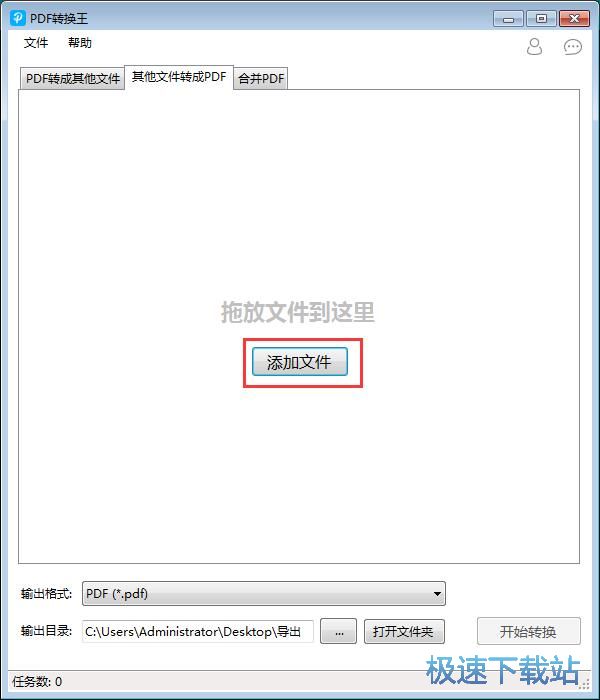
在文件浏览窗口中,根据Word文档的存放路径,找到想要转换成PDF文档的Word文档。点击选中Word文档后点击打开,就可以将选中的Word文档导入到PDF转换王中;
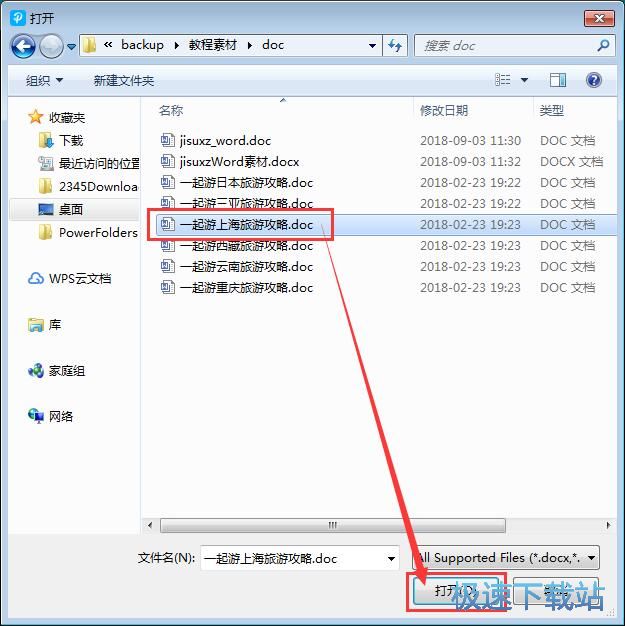
Word文档成功导入到PDF转换王的文件列表中。我们可以看到刚刚选中的Word文档的文件名、文件大小和文件路径这一些数据;
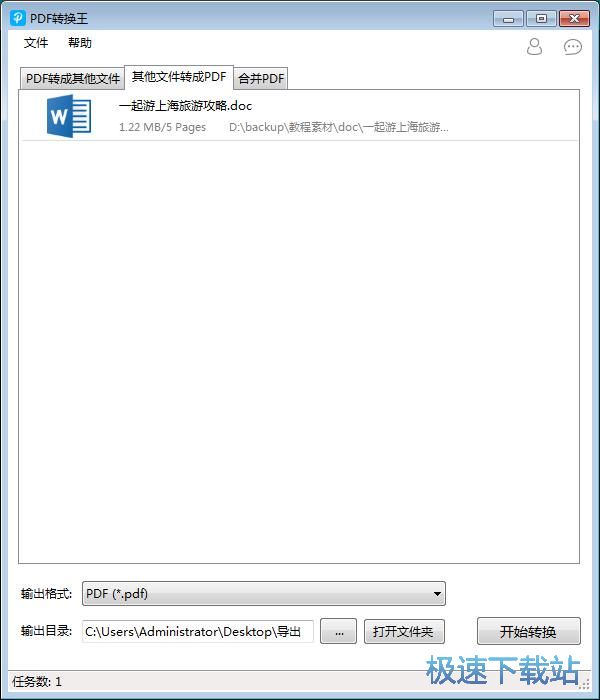
PDF转换王已经将输出格式设置成PDF格式。如果之前使用过PDF转换王转换文件,软件会记录上一次的文件输出路径,无需重复设置。接下来我们就可以开始使用PDF转换王将导入到软件中的Word文档进行格式转换。点击开始转换,就可以开始将Word文档转换成PDF文档;
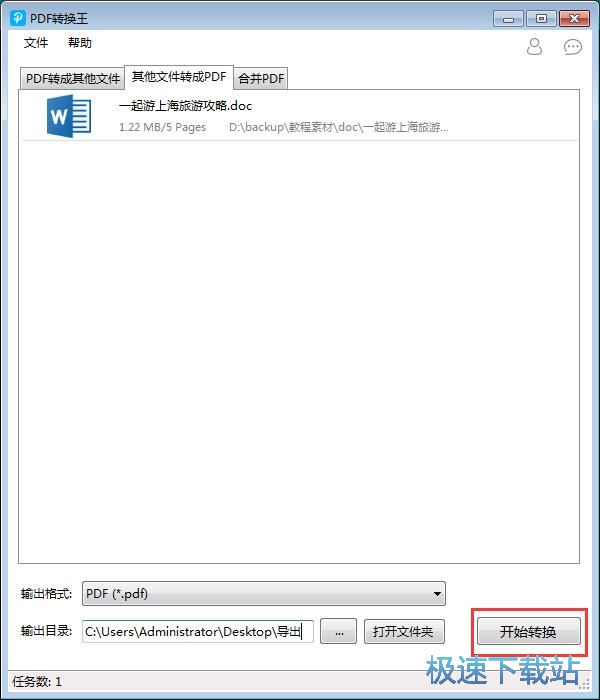
PDF转换王正在将Word文档转换成PDF文档。Word文档格式转换需要一定的时间,请耐心等待PDF转换王完成文档格式转换任务;
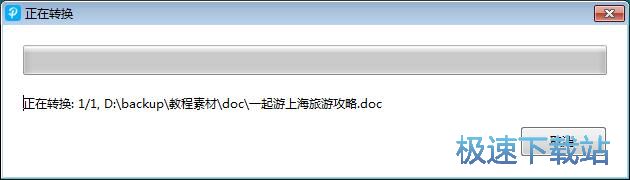
Word文档成功转换成PDF文档,这时候PDF转换王会提示1个文件已经转换成功。
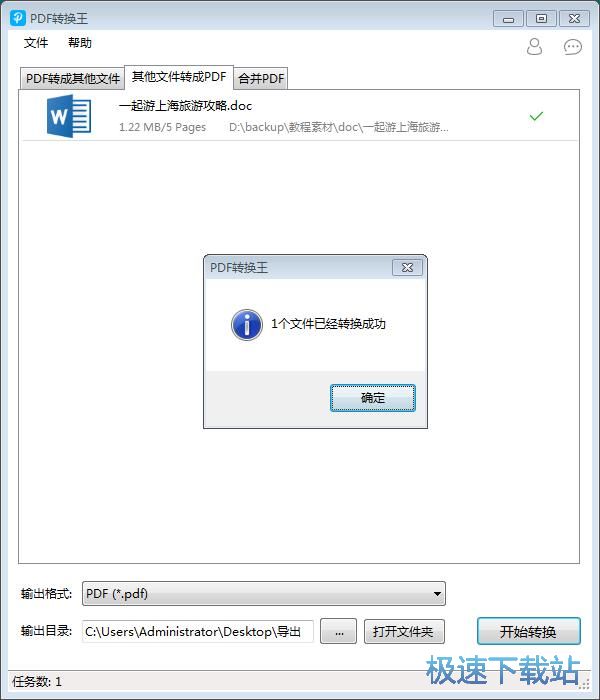
这时候我们打开PDF文档的输出路径文件夹,我们就可以在PDF文档输出路径文件夹中看到使用PDF转换王将Word文档转换格式得到的PDF文档。
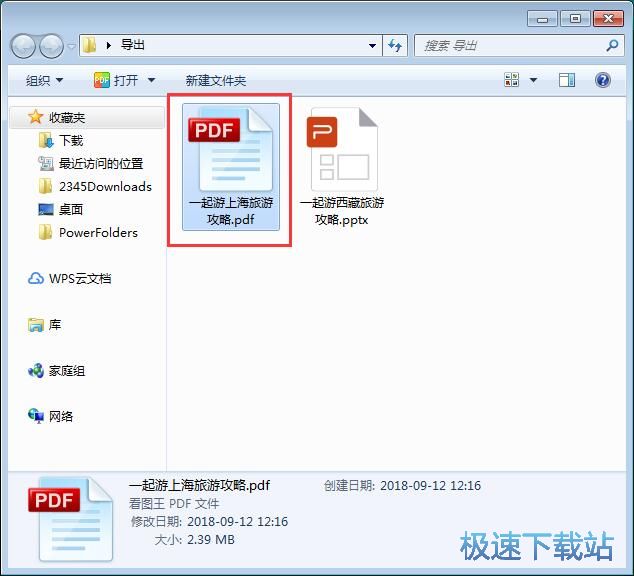
PDF合并
接下来我们可以试试PDF转换王的PDF文档合并功能。点击PDF转换王主界面中的合并PDF,进入PDF文档合并功能界面;
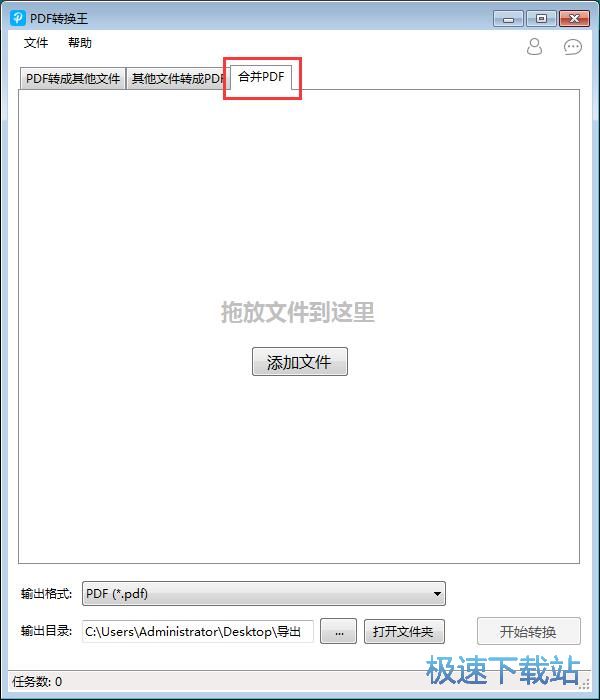
点击PDF文档合并功能界面中的添加文件,就可以打开文件浏览窗口,选择PDF文档进行合并;
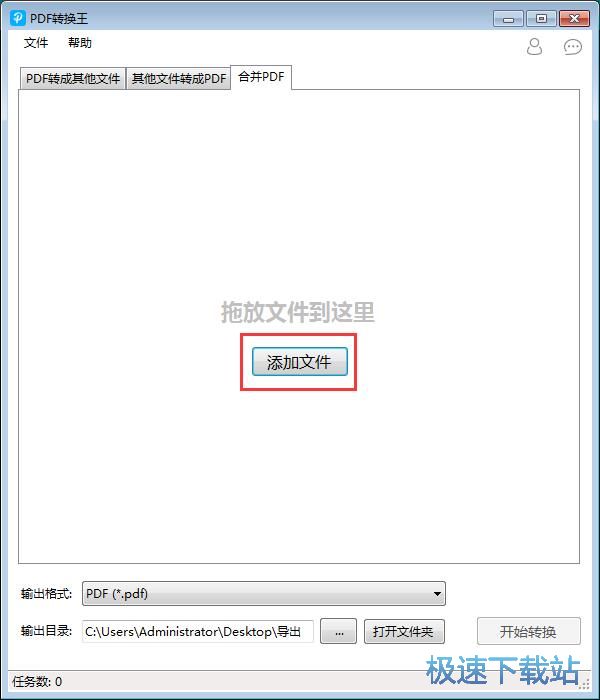
在文件浏览窗口中,根据PDF文档的存放路径,找到想要进行合并的PDF文档。鼠标选中PDF文档后点击打开,就可以将选中的PDF文档导入到PDF转换王中;
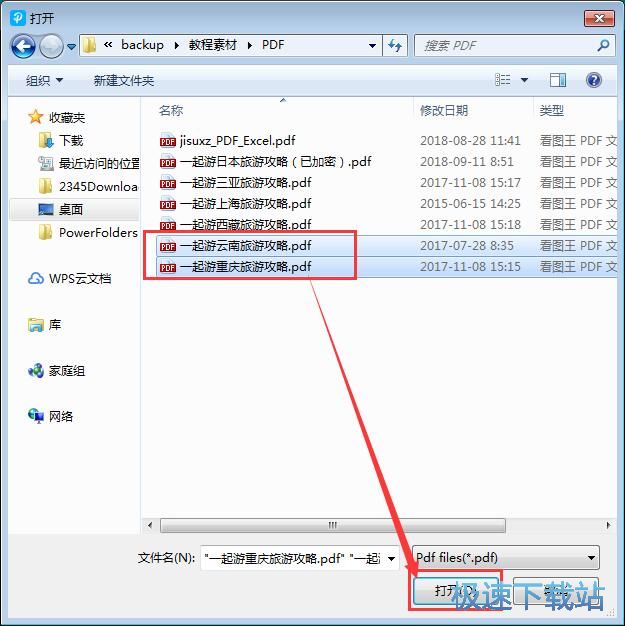
PDF文档成功导入到PDF转换王的文件列表中。我们可以在软件的文件列表中看到刚刚选择的PDF文档的一些简单的信息;
接下来我们就可以开始使用PDF转换王将文件列表中的PDF文档合并成1个PDF文档了。点击开始转换,开始使用PDF转换王合并文件列表中的2个PDF文档;
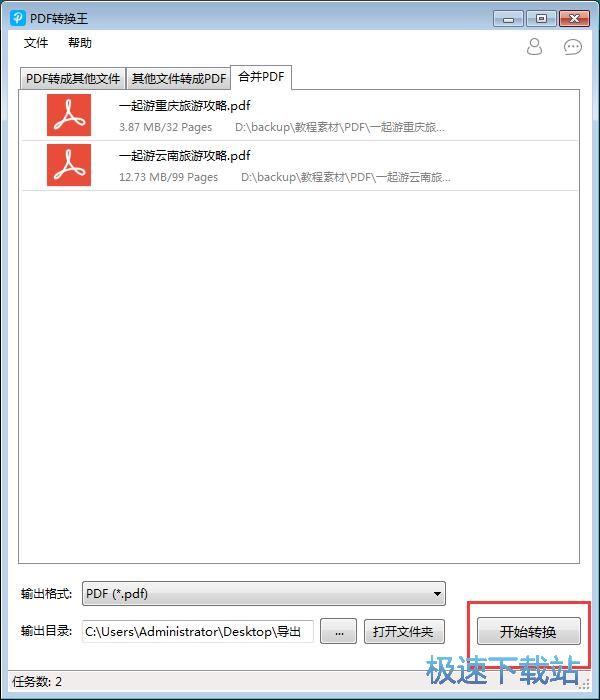
PDF文档成功转换成PDF文档,这时候PDF转换王会弹窗提示2个文件合并成共。点击确定就可以完成PDF文档合并;
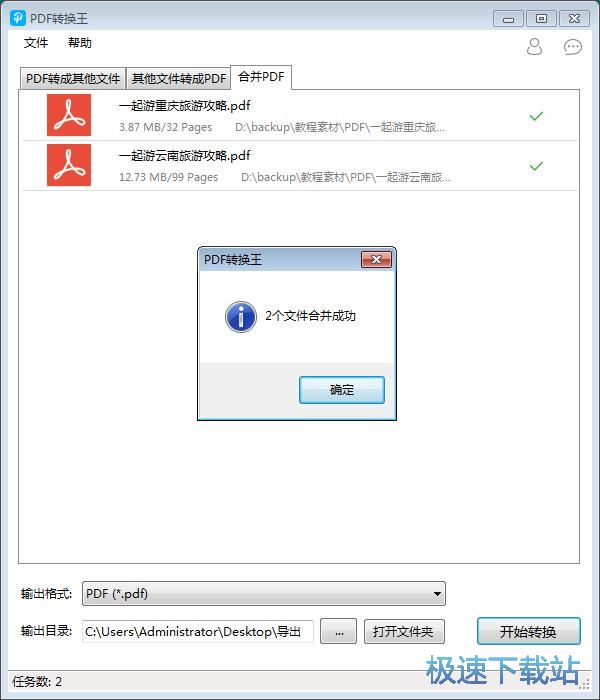
这时候我们打开PDF文档的输出路径文件夹,我们就可以在文件夹中看到使用PDF转换王将2个本地PDF文档合并得到的PDF文档。
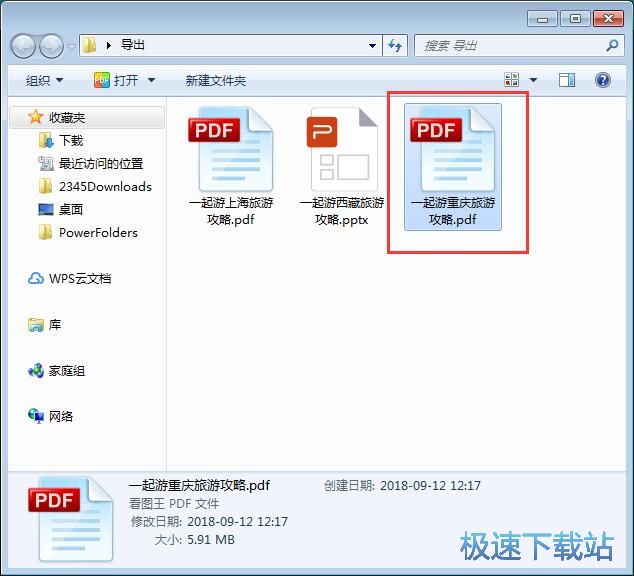
PDF转换王的使用方法就讲解到这里,希望对你们有帮助,感谢你对极速下载站的支持!